Qu'est-ce qu'un compte fournisseur
Le compte fournisseur de Manatal est une fonctionnalité spécialement conçue pour les entreprises travaillant avec des agences de recrutement, d'emploi ou de placement (fournisseurs) afin de collaborer avec elles sur Manatal.
- Créez plusieurs fournisseurs et donnez-leur un accès limité à votre portail fournisseur.
- Partagez des offres d'emploi spécifiques avec chacun de vos fournisseurs.
- Les fournisseurs peuvent soumettre des candidats aux offres partagées.
- Collaborez avec vos fournisseurs (partage de fichiers et planification d'événements).
- Suivez les performances de vos fournisseurs.
Pour utiliser le système de gestion des fournisseurs, veuillez activer la fonctionnalité en suivant ces instructions.
Comment créer un compte fournisseur
Une fois le compte fournisseur créé, vous pourrez immédiatement ajouter l'utilisateur administrateur désigné associé à ce compte.
Chaque compte fournisseur ne peut avoir qu'un seul administrateur fournisseur.
Voici les étapes pour créer un compte fournisseur :
-
Cliquez sur l'icône "Fournisseurs" dans le menu latéral.
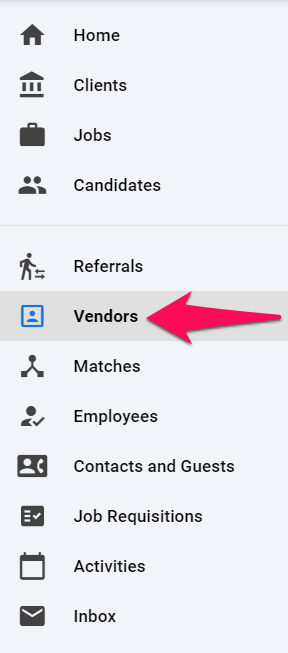
-
Cliquez sur le "+".

-
Remplissez les champs, ajoutez un logo si vous le souhaitez et cliquez sur "Continuer".
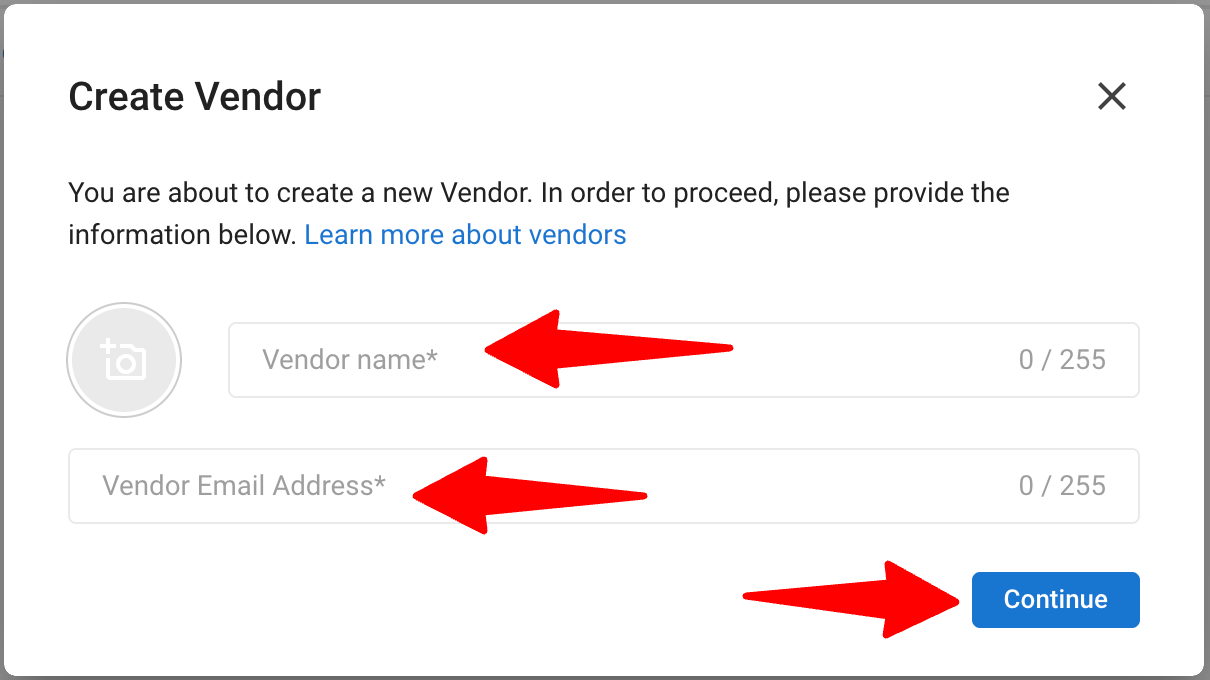
-
Remplissez les champs et cliquez sur "Créer" pour créer et inviter votre utilisateur administrateur fournisseur à rejoindre Manatal. Un e-mail d'invitation sera automatiquement envoyé à votre fournisseur.
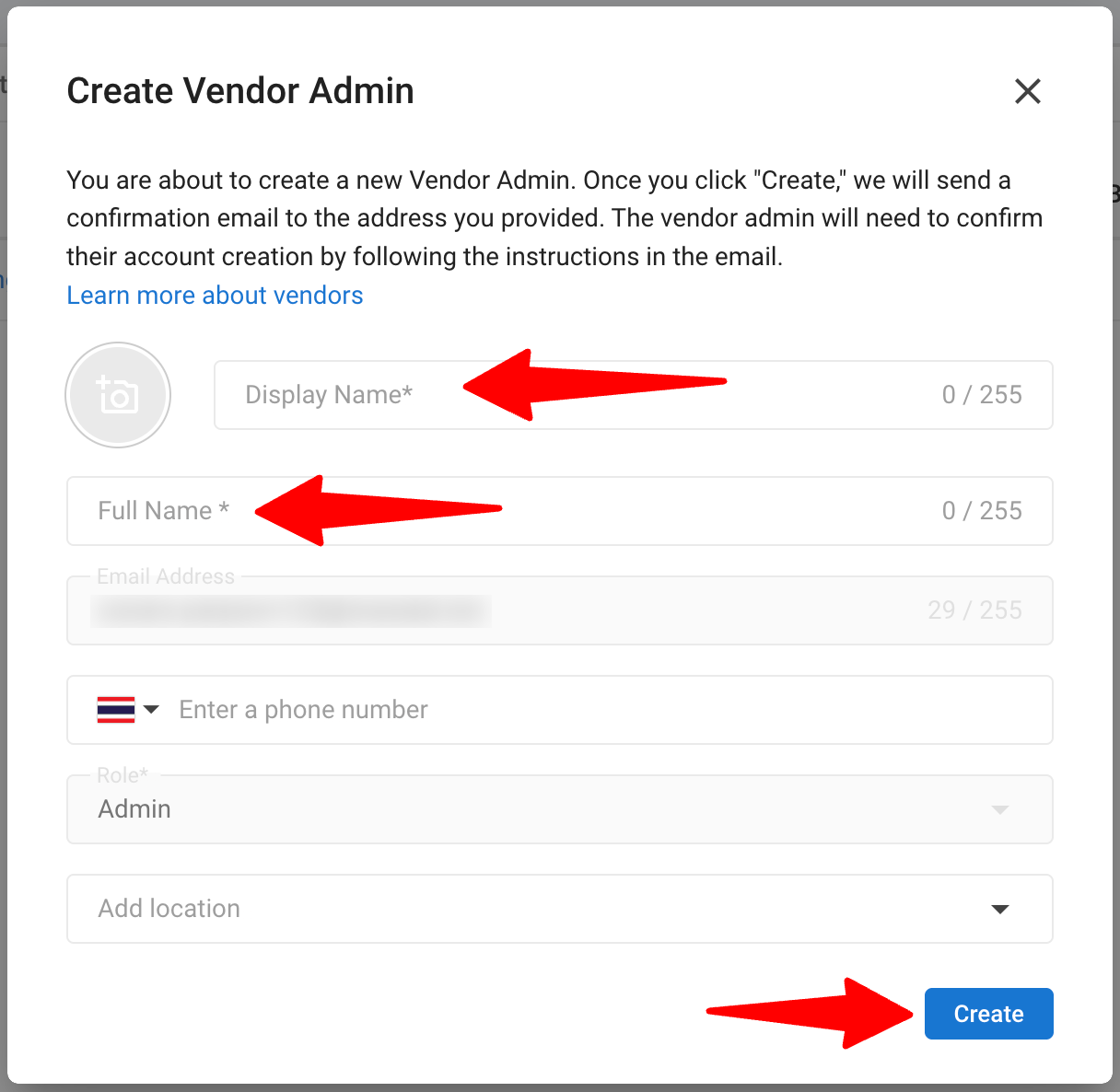
Une fois votre fournisseur invité, il pourra accéder au Portail Fournisseur, configurer son compte, inviter d'autres utilisateurs de son entreprise et travailler sur les postes que vous lui assignez. Vous pouvez partager cet article avec votre fournisseur. Il contient tout ce que vos fournisseurs doivent savoir pour collaborer avec vous sur Manatal.
LEGACY : Si un compte fournisseur a été créé sans administrateur fournisseur assigné, vous pouvez en ajouter un ultérieurement. Chaque compte fournisseur ne peut avoir qu'un seul utilisateur administrateur fournisseur.
Inviter votre fournisseur à travailler sur une offre d'emploi spécifique
-
Cliquez sur l'icône "Fournisseurs" dans le menu latéral.
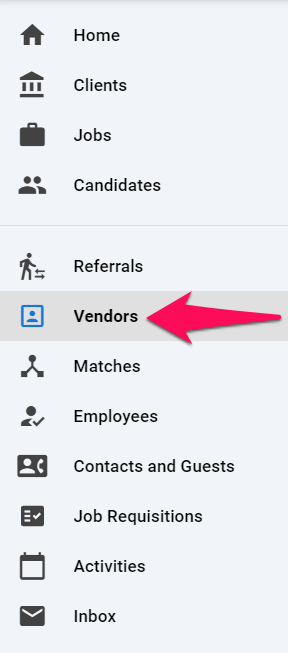
-
Sélectionnez le fournisseur avec lequel vous souhaitez partager une offre d'emploi.
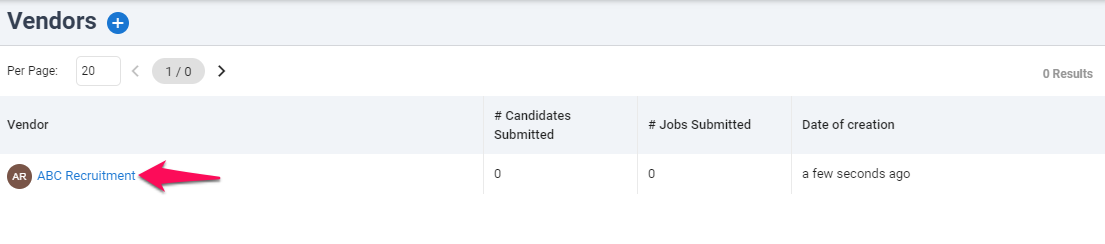
-
Cliquez sur "Soumettre des offres".
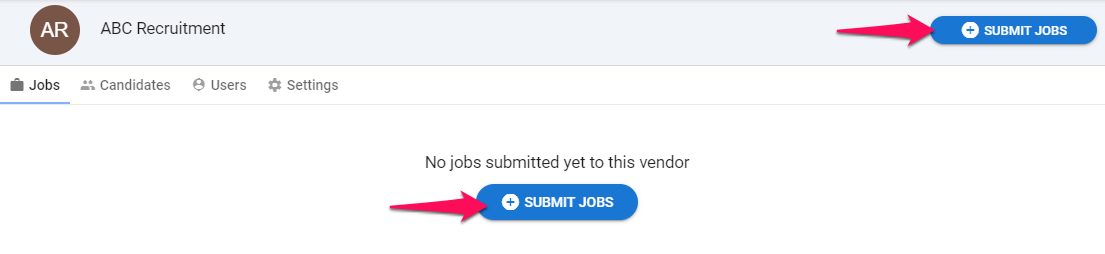
-
Cliquez sur "+" à côté de toutes les offres d'emploi que vous souhaitez partager avec votre fournisseur.
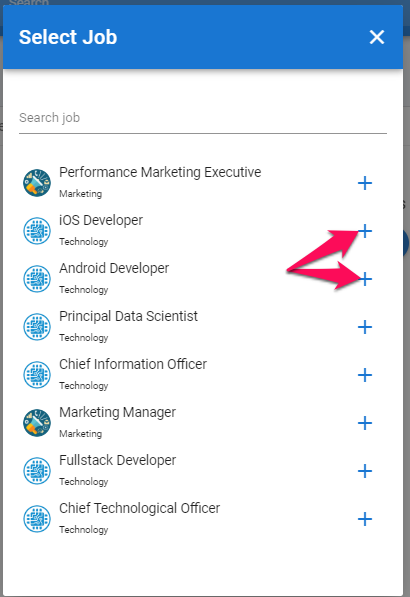
Page des paramètres du fournisseur
Pour chaque compte fournisseur, vous avez la possibilité de personnaliser les informations auxquelles le fournisseur a accès.
-
Cliquez sur l'icône "Fournisseurs" dans le menu latéral.
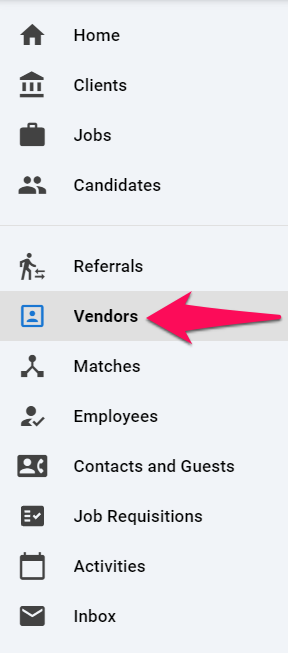
-
Sélectionnez le fournisseur dont vous souhaitez modifier les paramètres.
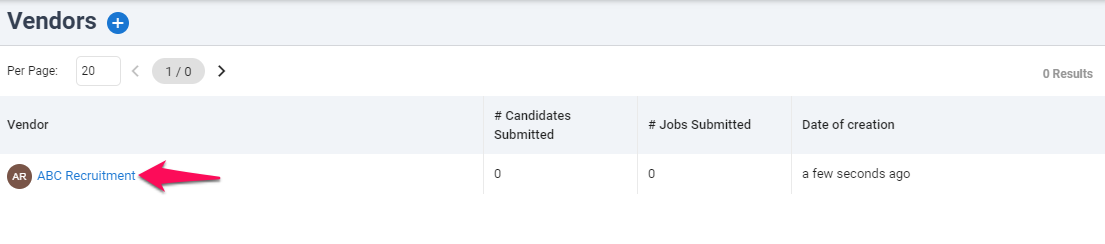
-
Cliquez sur l'onglet "Paramètres".

-
Dans cet onglet, vous pouvez ajuster les options comme expliqué ci-dessous :

Vue du statut du candidat : Choisissez comment afficher le statut du candidat pour ce fournisseur :
- Vue du pipeline : Ce fournisseur peut voir l'étape que chaque candidat qu'il a soumis a atteint dans le pipeline.
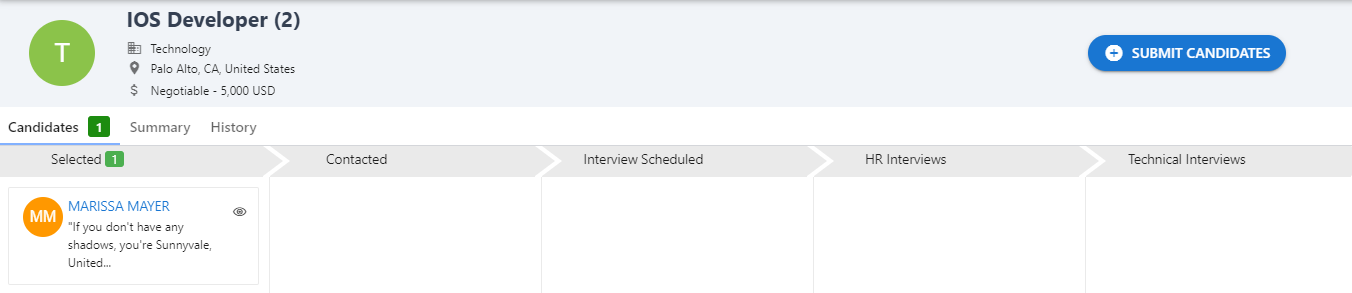
- Vue en liste : Le fournisseur ne peut voir que le statut de chaque candidat qu'il a soumis (Statut : Dans le pipeline, Écarté ou Embauché).

Paramètres de la raison d'abandon : Choisissez de partager ou non la raison pour laquelle un candidat a été écarté avec le fournisseur qui l'a soumis.
Supprimer le fournisseur : La suppression de ce fournisseur entraînera :
- La suppression permanente de toutes les offres d'emploi soumises à ce fournisseur : Le fournisseur n'aura plus accès aux offres soumises et ne pourra plus vous soumettre de candidats.
- La suppression permanente de la source des candidats soumis par ce fournisseur : Vous perdrez les informations de suivi concernant les candidats soumis par ce fournisseur.